Przesyłanie zdjęć z iPhone’a na komputer obejmuje edytować, przetwarzać całkiem proste . W rzeczywistości jest ich wiele znacznie łatwiej niż w macOS, gdzie musisz najpierw wprowadzić zdjęcia. Na komputerze z systemem Windows 10 możesz podłączyć iPhone’a i uzyskać dostęp do Rolki z aparatu, tak jak w przypadku pamięci masowej telefonu z systemem Android lub dysku USB.
Następnie przenieś zdjęcia z iPhone’a na komputer
Jeśli korzystasz z narzędzia do zarządzania zdjęciami na komputerze z systemem Windows 10, możesz importować zdjęcia z iPhone’a bezpośrednio z aplikacji.
Aplikacja Zdjęcia stockowe w systemie Windows 10 to nie tylko najbogatsza aplikacja do zdjęć i tylko narzędzie do zarządzania zdjęciami, ale także umożliwia importowanie zdjęć z iPhone’a.
 >
>
Jak przesyłać zdjęcia z iPhone’a na komputer? [krok po kroku]
Jeśli podłączyłeś iPhone’a do komputera, ale nie możesz uzyskać dostępu do jego zdjęć, oto kilka rozwiązań, które możesz wypróbować.
1. Odblokuj iPhone’a
Przed podłączeniem iPhone’a do komputera ważne jest, aby go najpierw odblokować. Zwykle powinieneś to zrobić, nawet jeśli już podłączyłeś telefon do komputera.
- Przesuń iPhone’a w górę eti odblokuj to z Face ID, Touch ID lub hasłem.
- Pewnego razu iPhone jest odblokowany i możesz zobaczyć ekran główny, podłącz go do komputera! z kablem do transmisji danych.
- Na komputerze z systemem Windows 10 otwórz Eksplorator plików i poczekaj kilka sekund.
- IPhone pojawi się poniżej Urządzenie i czytniki . Poczekaj jeszcze kilka sekund, a następnie włącz go. Możesz uzyskać dostęp do zdjęć w Rolce z aparatu.
2. Zaufaj temu komputerowi
Po zaktualizowaniu iOS na iPhonie lub po długotrwałym podłączeniu go do komputera niektóre uprawnienia mogą zostać przywrócone lub wymagać ponownego uwierzytelnienia.
- Odblokuj iPhone’a eti podłączyłem to na komputerze z systemem Windows 10.
- Sprawdź na swoim iPhonie wiadomość „Zaufaj temu komputerowi” s’affiche .
- Rodzaj „Uczciwe zaufanie” i wprowadź to kod Do dostać się do Twój iPhone.
- Poczekaj, aż pojawi się iPhone Przeglądarka plików na komputerze z systemem Windows 10.
- Odłącz go od komputera! eti podłącz to ponownie gdy ekran jest odblokowany.
- Następnie poczekaj 10 sekund uzyskać dostęp do urządzenia z Eksploratora plików .
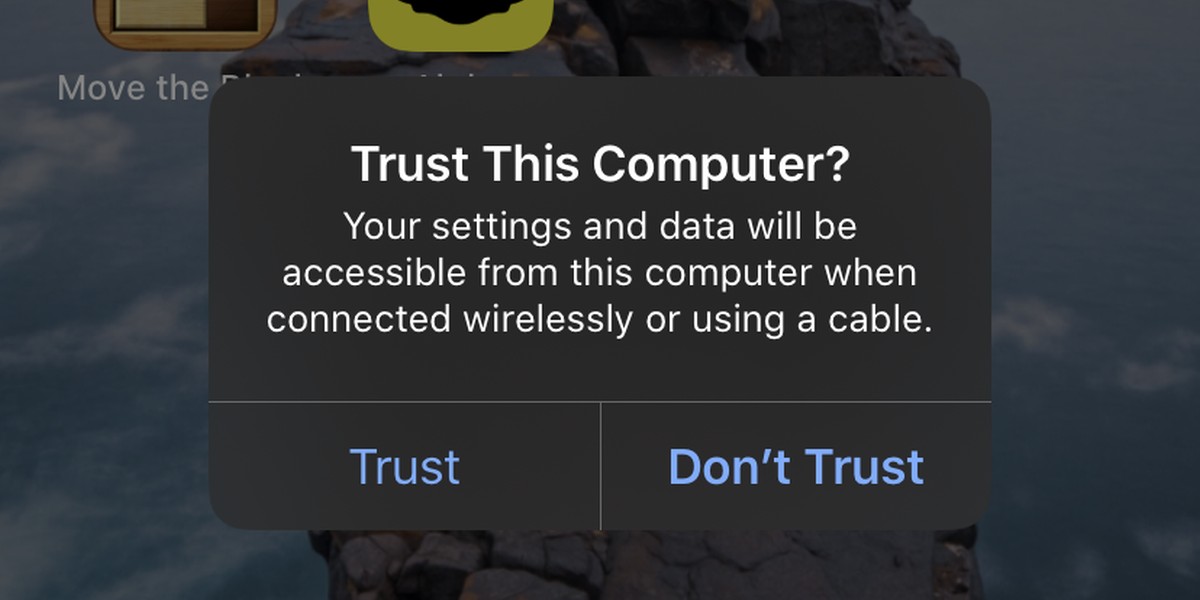 >
>
3. Przywróć uprawnienia na iPhonie
IPhone zwykle wymaga licencji, aby połączyć się z komputerem tylko raz, ale czasami licencjonowanie nie działa. Musisz przywrócić prawa i ponownie je przypisać.
- Na iPhonie przewiń do Zastosuj ustawienia .
- Dostęp do Ogólne> Resetuj> Przywróć lokalizację i prywatność .
- Podłącz iPhone’a na komputerze. Upewnij się, że telefon jest odblokowany.
- Zobaczysz plik wiadomość Zaufaj temu komputerowi na Twoim telefonie.
- Kliknij, aby zaufanie .
- Otwórz go na swoim komputerze Przeglądarka plików i masz dostęp do telefonu.
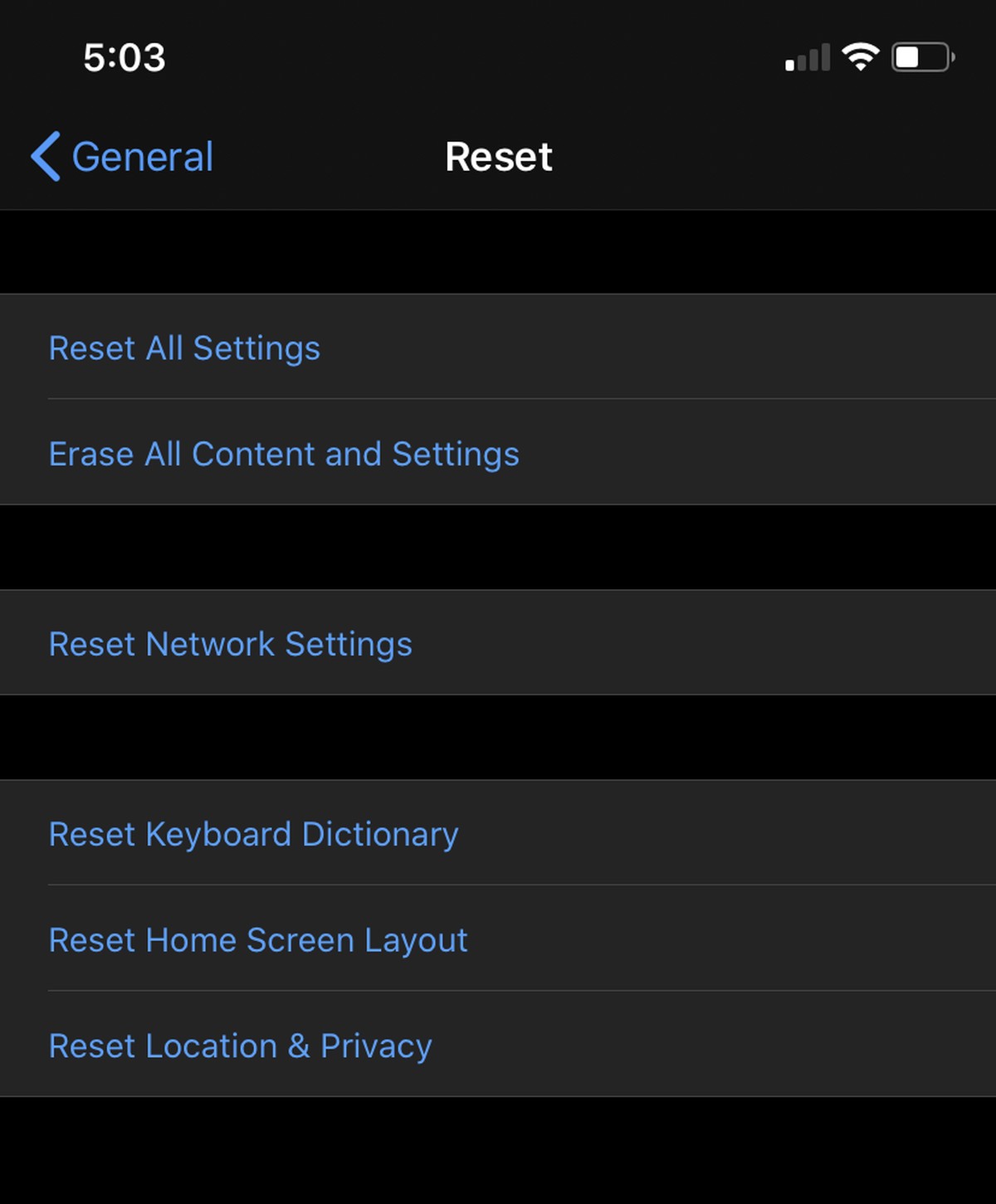 >
>
4. Zainstaluj / zaktualizuj iTunes
ITunes jest koniecznością, jeśli chcesz umieścić muzykę na swoim iPhonie lub wykonać kopię zapasową. Wiele osób nadal się bez niego obejdzie, ale jeśli masz trudności z dostępem do zdjęć z iPhone’a, dobrym pomysłem jest zainstalowanie iTunes.
- Możesz zainstalować iTunes z Microsoft Store .
- Podłącz iPhone’a na komputerze po zainstalowaniu aplikacji.
- Czekać oferuje nasz shaper «NS odzież znajdować się w iTunes.
- Aby to otworzyć Przeglądarka plików i uzyskaj dostęp do pamięci telefonu i zdjęć.
- Jeśli iTunes jest już zainstalowany, sprawdź dostępność aktualizacji. Otwórz aplikację i przejdź do Pomoc > Sprawdź aktualizacje . Zainstaluj wszelkie dostępne aktualizacje.
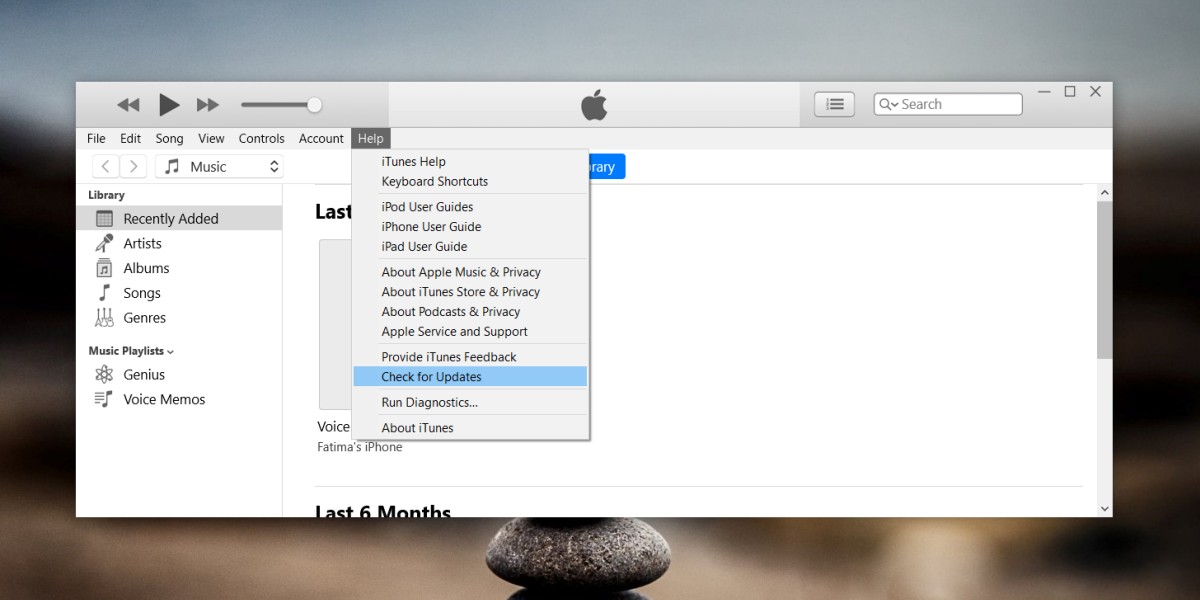 >
>
5. Otwórz iTunes
Może być konieczne zezwolenie komputerowi na dostęp do iPhone’a z iTunes.
- Odblokuj iPhone’a i podłącz go do komputera z systemem Windows 10.
- Otwórz iTunes .
- Si wydaje wiadomość wniosek o zezwolenie aby uzyskać dostęp do plików na iPhonie, zaakceptuj / autoryzuj.
- Otwórz Eksplorator plików i spróbuj uzyskać dostęp do urządzenia i znajdujących się na nim zdjęć.
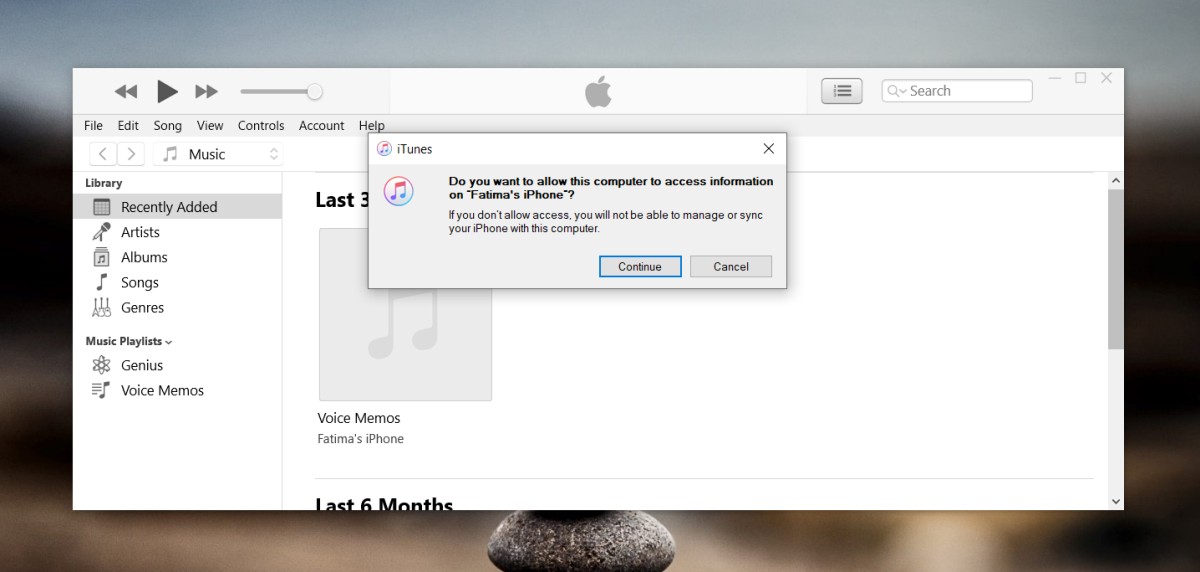 >
>
6. Zmień wersję iTunes
Obecnie istnieją dwie różne wersje iTunes. Powinno działać, ale zawsze są wyjątki. Jeśli nie możesz uzyskać dostępu do zdjęć na swoim iPhonie, usuń posiadaną wersję iTunes i zainstaluj drugą.
7. Sprawdź sprzęt
Nie musisz używać kabli do transmisji danych zatwierdzonych przez Apple, aby podłączyć iPhone’a do komputera. Imitacje będą działać, ale nie zawsze. Jeśli nie możesz uzyskać dostępu do pamięci iPhone’a, zmień używany kabel. Dobrym pomysłem jest również zmiana portu, do którego podłączasz telefon.
Jeśli używasz kabla zatwierdzonego przez Apple, upewnij się, że nie jest uszkodzony. Kable Apple dość łatwo ulegają uszkodzeniu, więc sprawdź kabel pod kątem uszkodzeń i wymień go na taki, który nie jest.
Jeśli masz inny kabel, spróbuj go użyć.
wniosek
Zdjęcia i filmy na iPhonie można łatwo kopiować, wstawiać i usuwać z komputera z systemem Windows 10.
Niezbędne sterowniki są instalowane automatycznie przy pierwszym podłączeniu iPhone’a do komputera. Jednak aktualizacje systemu operacyjnego, zarówno dla iOS, jak i Windows 10, mogą powodować problemy między tymi dwoma urządzeniami.
W większości przypadków odłączenie i ponowne podłączenie iPhone’a naprawi lub przywróci to, co zostało uszkodzone. Jeśli główną przyczyną problemu jest coś innego, iTunes powinien być w stanie to naprawić.